목록vs code (2)
겉바속촉
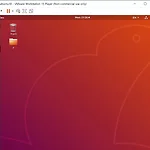 [Hyperledger] React + Node + Hyperledger
[Hyperledger] React + Node + Hyperledger
우선 VMware를 열어주세요:) 그리고 터미널 하나 새로 열게요 다음과 같이 버전이 8인지 확인해주세요 겉바속촉은 요 버전으로 하려고 합니다:) root@ubuntu:~# node -v v8.10.0 혹시 8버전이 아니라면 다음 명령어들로 설치해주세요 apt install npm npm install n -g n 8.9.0 그리고 도커 버전도 확인!! 8버전 아니어도 무관합니다:) docker -v 도커 컴포즈를 설치해줍니다 apt -y install docker-compose 도커 컴포즈 버전 확인 docker-compose -v go 설치 apt -y install golang-go go 버전 확인 go version 저는 다음과 같이 나옵니다 root@ubuntu:~# go version go v..
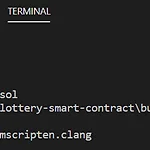 [Project] VS Code 이해하기
[Project] VS Code 이해하기
cmd창에서 폴더들을 만든 후에 다음 명령어를 통해 vs code에서 바로 확인해줄게요:) code . 우선 구조들을 짚고 넘어가봅시다 1. contracts 모든 스마트 컨트랙트들이 들어갈 곳 2. migrations 배포관련 스크립트 짜서 넣어줄 곳 3. test 테스트 코드들 짜서 넣어줄 곳 ---> 주로 js를 활용해서 넣어줍니다 4. truffle-config.js truffle 환경에서 무엇을 세팅해줄지 작업해줄 수 있습니다 혹시 이것저것 짜보다가 저처럼 오류가 나신다면 ................. vscode 팔레트 열어서 shell 입력 - 첫번째 클릭 그 다음에 첫번재꺼 선택해주세요:) Ctrl + Shift + ` 로 새로운 터미널 열어서 실행해보시면 오류 안나고 컴파일이 잘 되고 ..
